2025. 8. 29. 09:58ㆍIT 로봇
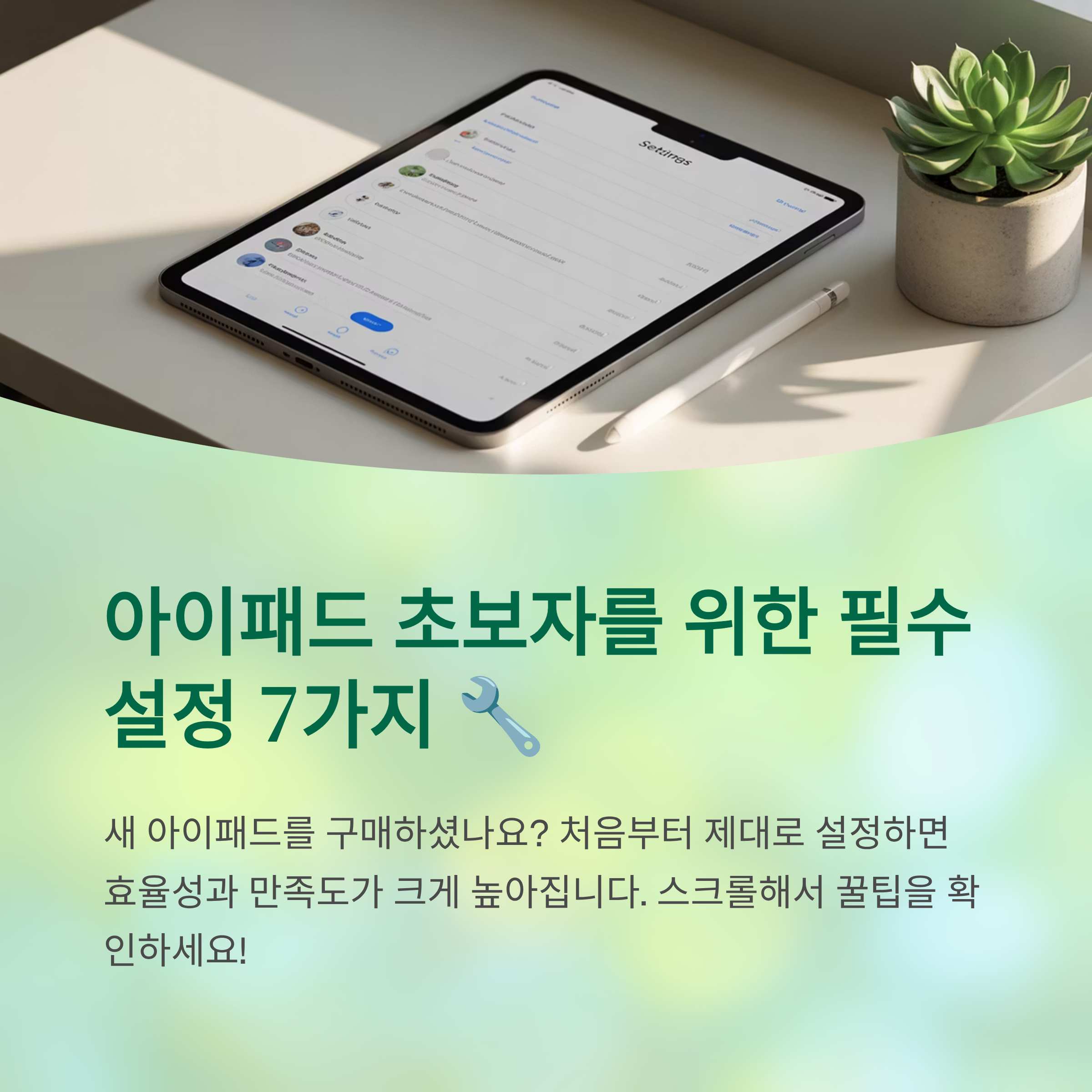
📋 목차
아이패드를 처음 샀다면, 무엇부터 해야 할지 고민되는 경우 많아요. 기기를 켜는 순간부터 수많은 설정이 기다리고 있거든요. 하지만 걱정 마세요! 처음 사용자도 금방 적응할 수 있도록 핵심적인 설정 꿀팁을 모아봤어요.
처음엔 조금 어렵게 느껴질 수 있지만, 아이패드는 설정만 잘 해두면 효율성도 높고, 사용 만족도도 정말 커져요. 특히 공부, 업무, 콘텐츠 소비용으로 사용할 사람이라면 오늘 알려드리는 이 7가지를 꼭 알아두는 걸 추천해요! ✨
🔧 아이패드 초기 설정 마스터하기

아이패드를 처음 켜면 "Hello" 인사와 함께 언어, 지역, Wi-Fi 설정을 순서대로 하게 돼요. 언어는 '한국어', 지역은 '대한민국'으로 설정하면 대부분의 서비스가 자동으로 맞춰진답니다. 이후 Wi-Fi 네트워크에 연결하고, Face ID 또는 Touch ID 설정으로 넘어가요.
안면 인식(Face ID)은 빠르고 편하지만, 보안이 중요한 사람은 암호 설정도 함께 추천해요. 설정 화면에서는 6자리 숫자 외에도 알파벳+숫자 조합이 가능하니, 나만의 강력한 암호를 만들어보세요. 특히 자주 사용하는 기기라면 이 단계에서 보안 신경 써야 해요.
다음은 '데이터 전송' 단계예요. 기존 아이폰 또는 다른 아이패드가 있다면 '빠른 시작'을 통해 설정을 자동 복사할 수 있어요. 백업 데이터를 불러오면 이전 기기의 앱, 배경화면, Wi-Fi 설정까지 그대로 가져올 수 있어서 정말 편하죠.
내가 생각했을 때 이 부분이 가장 시간 절약되는 기능 중 하나예요. 특히 학습용 또는 업무용 기기로 쓰려면 초기 설정만 잘 해둬도 기기 활용도가 확 달라지거든요. 처음 한 번만 투자하면 이후엔 정말 편리하게 사용할 수 있어요.
⚙️ 추천 초기 설정 요약표
| 설정 항목 | 설명 | 추천 여부 |
|---|---|---|
| Face ID/Touch ID | 생체 인증을 통한 빠른 잠금 해제 | ✅ 사용 추천 |
| Wi-Fi 연결 | 안정적인 인터넷 사용을 위해 필수 | ✅ 필수 |
| 애플 ID 로그인 | iCloud, 앱스토어 등 연동 필수 | ✅ 필수 |
| 암호 설정 | 추가 보안 강화 옵션 | 🔒 강력 추천 |
| 빠른 시작 | 기존 기기에서 정보 자동 전송 | 👍 매우 유용 |
이 표를 참고해서 차근차근 따라 하면, 초보자도 금방 아이패드를 내 스타일에 맞게 세팅할 수 있어요. 어렵게 느껴질 필요 전혀 없어요! 😊
🍎 애플 ID와 iCloud 완벽 연결하기

아이패드를 제대로 활용하려면 가장 중요한 게 바로 애플 ID 로그인이에요. 애플 ID는 단순히 앱스토어 로그인용이 아니라, 기기 전체의 설정과 연동 기능을 좌우하는 핵심 계정이죠. 하나의 계정으로 아이폰, 아이패드, 맥북까지 모두 연결할 수 있어요.
iCloud는 애플 ID에 포함된 클라우드 서비스로, 사진, 연락처, 캘린더, 메모, 파일 등 여러 가지 데이터를 자동으로 백업하고 동기화해줘요. 아이패드에서 찍은 사진이 바로 아이폰에서도 보이고, 맥북에서도 바로 편집 가능해지는 마법 같은 경험이 가능하죠.
iCloud 설정에서 특히 추천하는 건 'iCloud Drive'와 'iCloud 백업'이에요. 중요한 자료나 앱 데이터는 자동으로 저장되고, 혹시 기기를 잃어버리거나 초기화해도 손쉽게 복구할 수 있어요. 특히 학생들이 필기 앱 GoodNotes나 Notability 같은 앱을 사용할 경우 이 설정이 필수예요.
또한, '나의 찾기(Find My)' 기능을 활성화해 두면 분실 시 위치 추적과 원격 잠금까지 가능해요. 애플 기기라면 이 기능은 반드시 켜두는 걸 추천해요. 설정 > Apple ID > 나의 찾기에서 쉽게 활성화할 수 있어요.
☁️ iCloud 주요 기능 요약표
| 기능명 | 설명 | 활성화 위치 |
|---|---|---|
| iCloud Drive | 파일 저장 및 앱 연동 지원 | 설정 > Apple ID > iCloud |
| iCloud 백업 | 데이터 자동 백업 | 설정 > iCloud > 백업 |
| 사진 보관함 | 기기 간 사진 자동 동기화 | 설정 > 사진 |
| 나의 찾기 | 분실 기기 추적 및 보호 | 설정 > Apple ID > 나의 찾기 |
| 메일, 메모, 캘린더 | 생산성 앱 간 자동 동기화 | 설정 > iCloud |
이 표를 참고해서 iCloud 기능을 내 생활에 맞게 최적화해보세요. 자료를 자동으로 백업하고, 여러 기기 간 연결을 원활히 하려면 iCloud 세팅은 필수랍니다!
🔕 알림 및 방해금지 모드 활용법

아이패드를 사용할수록 다양한 앱에서 알림이 쏟아지기 시작해요. 특히 메신저, 이메일, 뉴스 앱 등은 기본으로 알림이 켜져 있어서 방해받기 쉬워요. 이럴 땐 '알림 설정'을 통해 꼭 필요한 알림만 켜두는 게 집중력 향상에 좋아요.
설정 앱 > 알림으로 들어가면 앱별로 알림 허용 여부를 조정할 수 있어요. 예를 들어 인스타그램은 꺼두고, 일정 앱은 켜두는 식으로요. 알림 스타일, 소리, 배너 위치까지 세세하게 선택할 수 있어서 원하는 대로 커스터마이징 가능하답니다.
또한, iOS의 '집중 모드(방해금지)' 기능은 정말 유용해요. 공부할 때, 운동할 때, 수면할 때 등 다양한 상황에 맞춰 미리 프로필을 설정해두면 해당 시간에 방해 요소를 차단할 수 있어요. 예를 들어 ‘공부 집중’ 모드에선 SNS와 게임 앱 알림을 모두 꺼두는 거죠.
집중 모드는 제어 센터에서도 빠르게 전환 가능하고, 시간 예약 기능도 있어요. 정해진 시간에 자동으로 켜지고 꺼지도록 설정하면 더욱 편리해요. 개인별 라이프스타일에 맞게 조절할 수 있어서 정말 실용적인 기능이에요.
🔔 알림 & 집중 모드 설정표
| 기능 | 설명 | 위치 |
|---|---|---|
| 앱별 알림 설정 | 원하는 앱만 알림 허용 가능 | 설정 > 알림 |
| 집중 모드 프로필 | 학습, 수면 등 상황별 설정 | 설정 > 집중 모드 |
| 시간 예약 | 정해진 시간에 자동 실행 | 집중 모드 > 일정 추가 |
| 허용 연락처 설정 | 집중 모드 중 연락 가능한 사람 지정 | 집중 모드 > 사람 |
| 제어 센터 연동 | 빠른 전환 및 설정 가능 | 제어 센터 |
공부나 일에 몰입할 수 있도록 환경을 조성하려면 이 기능들을 꼭 활용해보세요. 특히 알림 때문에 집중력이 쉽게 흐트러지는 사람에게 정말 효과적이에요! ✨
🧩 멀티태스킹 설정 제대로 쓰는 법

아이패드는 멀티태스킹 기능이 정말 강력한 기기예요. 특히 공부하거나 업무할 때 두 개 이상의 앱을 동시에 활용하면 생산성이 확 올라가요. 예를 들어, 한쪽에는 유튜브 강의를 틀고 다른 쪽에는 필기 앱을 열어두는 식이죠.
멀티태스킹의 핵심은 '슬라이드 오버'와 '스플릿 뷰'예요. 스플릿 뷰는 화면을 반으로 나눠 두 앱을 나란히 띄우는 기능이고, 슬라이드 오버는 작은 창처럼 한쪽에 앱을 띄워 잠깐 사용하는 기능이에요. 아이패드OS에서는 손가락만으로도 이 기능들을 쉽게 사용할 수 있어요.
사용법은 간단해요. Dock(하단 앱 바)에서 앱을 꾹 눌러 화면 오른쪽이나 왼쪽으로 끌어오면 스플릿 뷰가 실행돼요. 슬라이드 오버는 앱을 중앙이 아닌 가장자리 쪽으로 끌어다 놓으면 되고요. 특히 앱 간 드래그 앤 드롭도 되니 이미지나 텍스트 복사도 훨씬 간편해요.
멀티태스킹 제어는 '최근 앱 화면'에서도 가능해요. 화면 아래에서 위로 스와이프하면 열린 앱들이 보이고, 여기에 슬라이드 오버로 열어둔 앱들도 표시돼요. 필요하면 여기서 닫거나 재정렬할 수도 있어요. 아이패드에선 윈도우처럼 앱 다루는 재미가 있어요!
🪟 멀티태스킹 기능 정리표
| 기능명 | 기능 설명 | 사용 방법 |
|---|---|---|
| 스플릿 뷰 | 화면을 두 개의 앱으로 분할 | 앱을 드래그하여 좌/우측으로 이동 |
| 슬라이드 오버 | 작은 창 형태로 앱 실행 | 앱을 화면 모서리로 끌어다 놓기 |
| 드래그 앤 드롭 | 앱 간 텍스트, 이미지 이동 | 두 앱 실행 후 손가락으로 끌어오기 |
| 앱 전환 | 열린 앱 간 빠른 이동 | 화면 하단에서 스와이프 |
| Stage Manager (지원 모델 한정) | 다중 앱 창 띄우기 기능 | 설정 > 홈 화면 및 멀티태스킹 |
이 기능들을 잘 익혀두면 아이패드가 단순한 태블릿이 아니라 진짜 미니 컴퓨터처럼 느껴질 거예요. 멀티태스킹은 처음엔 낯설 수 있지만, 익숙해지면 정말 빠질 수 없어요!
🎤 시리와 음성 명령 세팅하기

아이패드에서도 시리를 활용하면 말 한마디로 타이머 설정, 알람 추가, 문장 번역 등 다양한 작업을 빠르게 처리할 수 있어요. 특히 손이 바쁠 때나 운전 중, 요리 중에도 유용하게 쓰인답니다. 먼저 “설정 > Siri 및 검색”으로 들어가 활성화해줘야 해요.
‘Hey Siri’를 활성화하면 음성만으로도 아이패드가 즉시 반응해요. 사용자가 목소리를 인식시키는 초기 세팅을 거쳐야 하는데, 한 번만 따라하면 이후엔 부르기만 해도 바로 실행돼요. 앱 실행, 메시지 보내기, 날씨 확인 등 정말 다양한 명령어를 사용할 수 있어요.
시리는 다국어를 지원하기 때문에, 설정에서 언어를 ‘한국어’ 외에도 영어, 일본어 등 원하는 언어로 바꿀 수 있어요. 그리고 '시리 음성'도 남성/여성 중 선택 가능하고, 아이패드의 '음성 피드백'을 조절하면 시리가 언제 말할지 조절도 가능해요.
시리를 제대로 활용하면 키보드를 거의 쓰지 않아도 많은 기능을 사용할 수 있게 돼요. 특히 생산성 향상을 원하는 사람에게는 아주 강력한 도구가 되어준답니다! 🤖
🗣️ 시리 설정 기능표
| 기능 | 설명 | 설정 경로 |
|---|---|---|
| "Hey Siri" 활성화 | 음성 호출로 시리 실행 | 설정 > Siri 및 검색 |
| 언어 변경 | 다국어 지원 설정 가능 | 설정 > Siri > 언어 |
| 시리 음성 선택 | 남성 또는 여성 목소리 설정 | 설정 > Siri > Siri 음성 |
| 음성 피드백 | 시리의 응답 시점 설정 | 설정 > Siri > 음성 피드백 |
| 잠금 화면에서 시리 사용 | 기기 잠금 중에도 시리 활성화 | 설정 > Siri > 잠금 화면 허용 |
이 표를 참고해서 시리를 상황에 맞게 세팅해두면, 정말 손쉽게 일정을 잡고, 앱을 열고, 궁금한 정보를 찾을 수 있어요. 아이패드의 가능성을 음성 하나로 확장해보세요!
🔐 개인정보 보호를 위한 필수 설정

아이패드를 처음 사용할 때 가장 중요한 부분 중 하나가 바로 개인정보 보호예요. 아이패드는 다양한 정보를 다루기 때문에 사생활 보호 설정을 잘 해두는 것이 필수예요. 특히 사진, 위치, 마이크, 카메라 접근은 철저하게 관리해야 해요.
가장 먼저 확인할 건 ‘설정 > 개인정보 및 보안’ 메뉴예요. 여기서 앱별로 카메라, 마이크, 사진 접근 권한을 조절할 수 있어요. 예를 들어, 사진 편집 앱에는 사진 접근을 허용하되, 메시지 앱에는 제한하는 식으로 조정할 수 있어요.
또한, 위치 서비스도 중요한 포인트예요. 모든 앱이 위치를 알 필요는 없으니, 꼭 필요한 앱만 ‘앱 사용 중에만 허용’으로 바꾸는 게 좋아요. 날씨나 지도 앱은 괜찮지만, 불필요한 앱까지 위치 정보를 가져가게 두면 배터리 소모도 커지고 위험할 수 있어요.
추가로 ‘앱 추적 투명성(ATT)’ 기능도 켜두는 걸 추천해요. 이 기능은 앱이 나의 행동을 추적하고 광고에 활용하는 걸 제한해주는 옵션인데요, 설정 > 개인정보 보호 > 추적 메뉴에서 조정할 수 있어요. 사용자 입장에서 반드시 필요한 보호 기능이에요.
🛡️ 보안 및 개인정보 설정표
| 보안 항목 | 설명 | 위치 |
|---|---|---|
| 카메라/마이크 접근 | 앱의 녹음·촬영 권한 설정 | 설정 > 개인정보 및 보안 |
| 사진 접근 | 사진 라이브러리 접근 제한 | 설정 > 개인정보 > 사진 |
| 위치 서비스 | 앱별 위치 추적 설정 | 설정 > 위치 서비스 |
| 앱 추적 투명성 | 앱의 행동 추적 제한 | 설정 > 추적 |
| Safari 개인정보 보호 | 웹 추적 방지, 팝업 차단 | 설정 > Safari |
보안은 한 번만 신경 써두면 앞으로는 안심하고 아이패드를 쓸 수 있어요. 특히 중요한 정보가 담긴 기기라면 지금 바로 설정 확인하는 걸 강력히 추천해요!
🙋♀️ FAQ
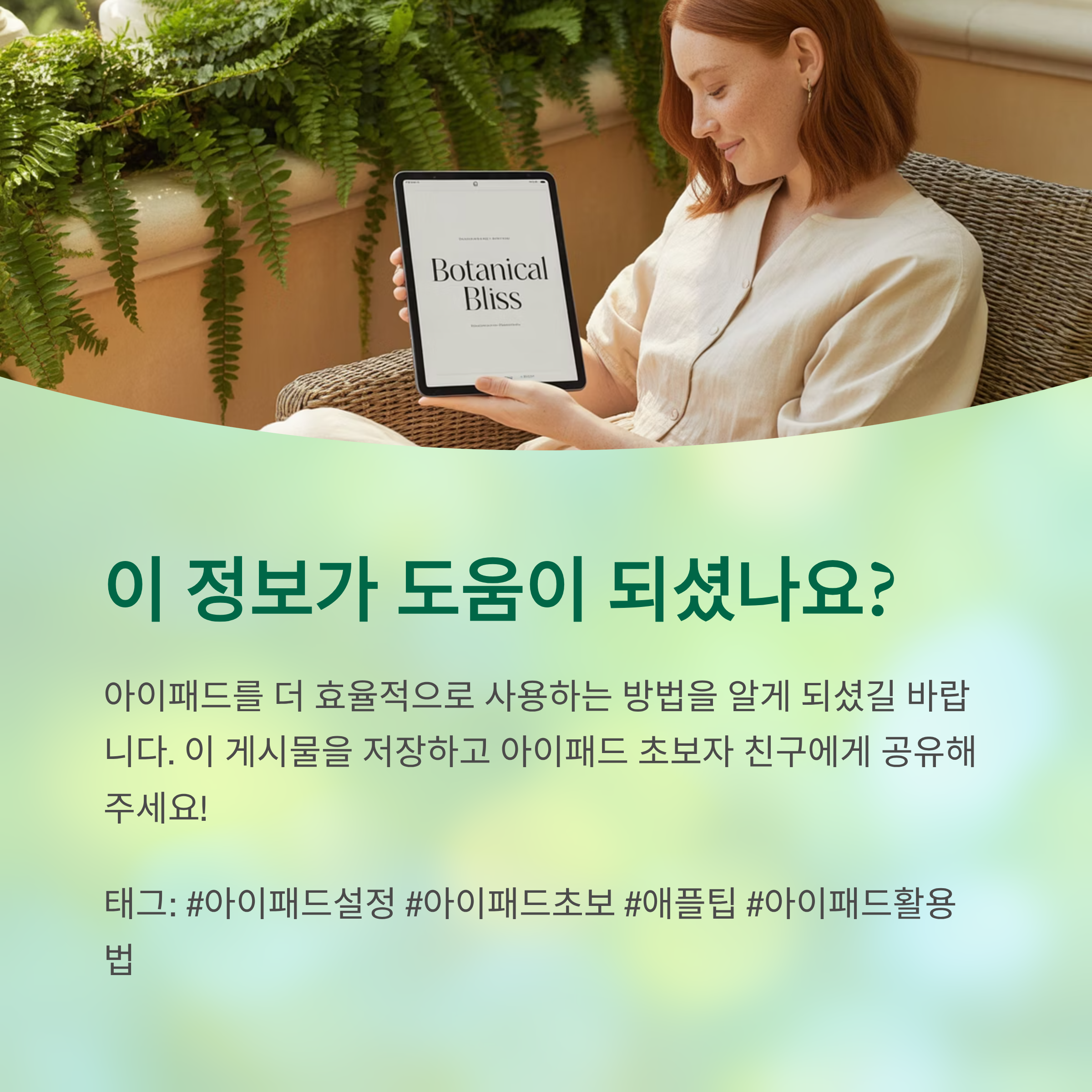
Q1. 아이패드를 처음 사면 애플 ID는 꼭 만들어야 하나요?
A1. 네! 애플 ID는 아이패드를 제대로 사용하려면 꼭 필요해요. 앱 설치, iCloud 사용, 백업, 메시지 전송 등 모든 기능의 중심이에요.
Q2. 아이패드도 아이폰처럼 전화나 문자 기능이 있나요?
A2. 셀룰러 모델에서는 iPhone과 연동하여 문자/전화 수신이 가능해요. 단독으로는 문자와 전화는 지원하지 않지만 FaceTime, 메시지는 가능해요.
Q3. 아이패드의 저장 공간은 얼마나 필요한가요?
A3. 영상 시청과 웹서핑 위주면 64GB도 충분하지만, 필기, 그림, 영상 편집 등 작업이 많다면 최소 256GB 이상을 추천해요.
Q4. 아이패드 배터리는 얼마나 오래가요?
A4. 일반적인 사용 기준으로 8~10시간 정도 사용 가능해요. 영상 시청이나 필기 용도로는 하루는 거뜬히 버틴답니다.
Q5. 필기 앱 추천해줄 수 있나요?
A5. GoodNotes, Notability, Samsung Notes, Noteshelf 등이 인기가 많아요. 직관적인 인터페이스와 클라우드 동기화 기능을 지원해요.
Q6. 아이패드에 마우스 연결도 가능한가요?
A6. 가능해요! 설정 > 손쉬운 사용 > 터치 > 보조 터치에서 마우스를 블루투스로 연결하고 커서 설정까지 할 수 있어요.
Q7. 앱 강제 종료는 어떻게 하나요?
A7. 화면 하단을 위로 스와이프해 멀티태스킹 창을 열고, 종료할 앱을 위로 밀면 바로 꺼져요.
Q8. 아이패드 업데이트는 자동으로 되나요?
A8. 설정 > 일반 > 소프트웨어 업데이트에서 자동 업데이트를 활성화하면 알아서 최신 상태로 유지돼요!
🔎 본 글은 2025년 기준으로 작성되었으며, 애플 iPadOS 버전 및 기기 사양에 따라 일부 설정 방법이 다를 수 있습니다. 변경된 UI나 기능은 Apple 공식 웹사이트 또는 고객 센터를 통해 반드시 확인해 주세요.
'IT 로봇' 카테고리의 다른 글
| 맥북 입문자를 위한 A to Z 가이드 (3) | 2025.08.30 |
|---|---|
| IT 기기 구매 전 꼭 확인할 체크리스트 (4) | 2025.08.30 |
| 아이패드 처음 샀다면? 꼭 알아야 할 설정 꿀팁 (2) | 2025.08.28 |
| 기초부터 배우는 노트북 사용법 가이드 (3) | 2025.08.27 |
| PC 부품 완전 정복 입문 가이드 (2) | 2025.08.26 |